TestNG使能够在项目中并行运行测试方法、测试类和测试用例。通过并行执行,减少执行时间。 在这里,将看到如何使用TestNG运行多个类(也就是不同的套件)。
步骤1) 创建用于执行测试的TestNG.xml文件
以下步骤:
- 在eclipse中创建新项目
- 在项目中创建两个包(com.suite1和com.suite2)
- 在每个包中创建一个类(Flipkart.java和SnapDeal.java),并将以下代码复制到各自的类中
- 在项目中创建一个新文件,并将其命名为testng.xm。xml包含所有配置(类名、测试名和套件名)。
Flipkart.java
package com.suite1;
import java.util.concurrent.TimeUnit;
import org.openqa.selenium.Alert;
import org.openqa.selenium.By;
import org.openqa.selenium.WebDriver;
import org.openqa.selenium.WebElement;
import org.openqa.selenium.firefox.FirefoxDriver;
import org.openqa.selenium.interactions.Actions;
import org.testng.annotations.AfterClass;
import org.testng.annotations.BeforeClass;
import org.testng.annotations.Test;
public class Flipkart {
WebDriver driver = new FirefoxDriver();
String username = ""; // Change to your username and passwrod
String password = "";
// This method is to navigate flipkart URL
@BeforeClass
public void init() {
driver.manage().window().maximize();
driver.manage().timeouts().implicitlyWait(60, TimeUnit.SECONDS);
driver.navigate().to("https://www.flipkart.com");
}
// To log in flipkart
@Test
public void login() {
driver.findElement(By.partialLinkText("Login")).click();
driver.findElement(
By.cssSelector(".fk-input.login-form-input.user-email"))
.sendKeys(username);
driver.findElement(
By.cssSelector(".fk-input.login-form-input.user-pwd"))
.sendKeys(password);
driver.findElement(By.cssSelector(".submit-btn.login-btn.btn")).click();
}
// Search For product
@Test
public void searchAndSelectProduct() {
driver.findElement(By.id("fk-top-search-box")).sendKeys("moto g3");
driver.findElement(
By.cssSelector("search-bar-submit.fk-font-13.fk-font-bold"))
.click();
// select the first item in the search results
String css = ".gd-row.browse-grid-row:nth-of-type(1) > div:nth-child(1) >div>div:nth-child(2) >div>a";
driver.findElement(By.cssSelector(css)).click();
}
@Test
public void buyAndRemoveFromCart() {
driver.findElement(
By.cssSelector(".btn-express-checkout.btn-big.current"))
.click();
driver.findElement(By.cssSelector(".remove.fk-inline-block")).click();
Alert a = driver.switchTo().alert();
a.accept();
}
@Test
public void logout() {
Actions s = new Actions(driver);
WebElement user = driver.findElement(By.partialLinkText(username));
s.moveToElement(user).build().perform();
driver.findElement(By.linkText("Logout")).click();
}
@AfterClass
public void quit() {
driver.close();
}
}
SnapDeal.java
package com.suite2;
import java.util.concurrent.TimeUnit;
import org.openqa.selenium.Alert;
import org.openqa.selenium.By;
import org.openqa.selenium.WebDriver;
import org.openqa.selenium.WebElement;
import org.openqa.selenium.firefox.FirefoxDriver;
import org.openqa.selenium.interactions.Actions;
import org.testng.annotations.AfterClass;
import org.testng.annotations.BeforeClass;
import org.testng.annotations.Test;
public class SnapDeal {
WebDriver driver = new FirefoxDriver();
String username = ""; // Change to your username and passwrod
String password = "";
String pinCode = "";
// This method is to navigate snapdeal URL
@BeforeClass
public void init() {
driver.manage().window().maximize();
driver.manage().timeouts().implicitlyWait(60, TimeUnit.SECONDS);
driver.navigate().to("https://www.snapdeal.com");
}
// To log in flipkart
@Test
public void login() {
driver.findElement(By.xpath("//button[text()='Login']")).click();
driver.switchTo().frame("loginIframe");
driver.findElement(By.cssSelector("div[onClick='getLoginForm()']"))
.click();
driver.findElement(By.id("j_username")).sendKeys(username);
driver.findElement(By.id("j_password_login")).sendKeys(password);
driver.findElement(By.id("signin_submit")).click();
driver.switchTo().defaultContent();
}
// Search For product
@Test
public void searchAndSelectProduct() {
driver.findElement(By.cssSelector(".col-xs-20.searchformInput.keyword"))
.sendKeys("iphone 6s");
driver.findElement(By.cssSelector(".sd-icon.sd-icon-search")).click();
// select the first item in the search results
String css = ".product_grid_row:nth-of-type(1) >div:nth-child(1) ";
driver.findElement(By.cssSelector(css)).click();
}
@Test
public void buyAndRemoveFromCart() {
driver.findElement(By.xpath("//li[contains(text(),'Silver')]")).click();
driver.findElement(By.id("pincode-check")).sendKeys(pinCode);
driver.findElement(By.id("buy-button-id")).click();
driver.findElement(By.cssSelector("i[title='Delete Item']")).click();
Alert a = driver.switchTo().alert();
a.accept();
}
@Test
public void logout() {
driver.findElement(By.linkText("START SHOPPING NOW")).click();
Actions s = new Actions(driver);
WebElement user = driver.findElement(By.cssSelector(".sd-icon.sd-icon-user"));
s.moveToElement(user).build().perform();
driver.findElement(By.linkText("Logout")).click();
}
@AfterClass
public void quit() {
driver.close();
}
}
TestNg.xml
<!DOCTYPE suite SYSTEM "http://testng.org/testng-1.0.dtd">
<suite thread-count="1" verbose="1" name="Gmail Suite" annotations="JDK" parallel="tests">
<test name="flipkart">
<classes>
<class name="com.suite1.Flipkart"/>
</classes>
</test>
<test name="Myntra">
<classes>
<class name="com.suite2.SnapDeal"/>
</classes>
</test>
</suite>
最终的项目结构如下所示,
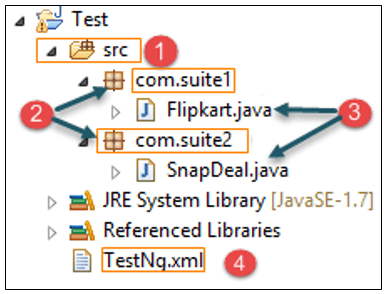
步骤2) TestNG中的并行执行
如上所示创建XML文件后,在下一步,我们将执行并行测试。以下是代码。
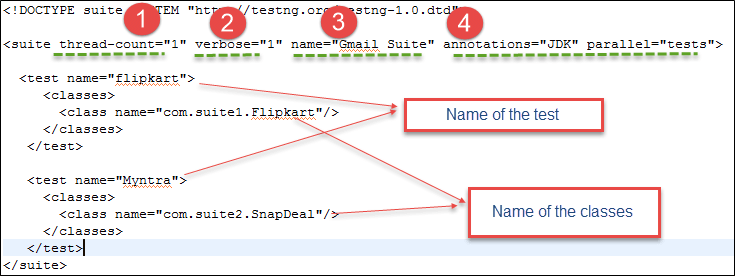
-
thread-count :这用于基于数字脚本的并行执行。它将并行或顺序执行。
-
verbose :用于在控制台记录执行详情。随着testng.xml配置文件中Verbose属性值的增加,控制台窗口中的日志详细信息将变得更加详细和清晰。
-
name :套件的名称
-
Parallel :要并行运行脚本,值可以是tests/class/method/suites。默认值为 无
右键单击testng.xml并选择Run As Testing,一旦成功,将看到所有结果。
输出:
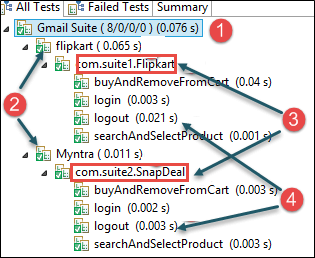
- testng.xml中给出的套件名称

- testng.xml中给出的测试名称

- testng.xml中给出的类名

- .java文件中带有@Test标注的方法名称

同样,它还将执行Snap Deal的测试套件。